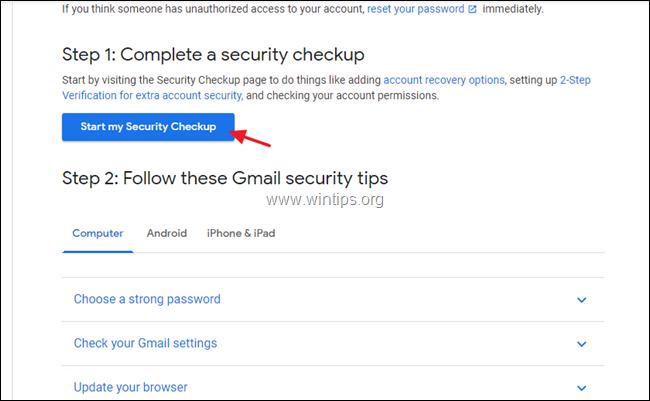Google использует учетную запись Gmail в качестве главного ключа для всех остальных своих сервисов, таких как YouTube, Карты, Фотографии, Диск и мобильные телефоны Android, вы вправе беспокоиться, если подозреваете, что ваша учетная запись Google была скомпрометирован. Более того, с Gmail, который хранит ваши конфиденциальные сообщения с другими, вам нужно быть очень осторожным и обеспечить свою конфиденциальность.
Поэтому, если вы получаете регулярные уведомления о том, что кто-то получил доступ или попытался получить доступ к вашему Gmail, или если у вас есть подозрение, что кто-то читает ваши электронные письма без вашего разрешения, вы должны выяснить, что бывает.
Как просмотреть историю входов в GMAIL и активность своего аккаунта Google в Google Поиске, на YouTube и т. Д.
Google отслеживает весь доступ к вашей учетной записи, включая сведения об устройстве, используемом для входа в систему, IP-адрес, с которого был выполнен вход, браузер, использованный для входа, а также дата и время входа в систему. доступ. Вся эта информация доступна владельцу учетной записи из истории входа в Gmail. *
* Примечание: Чтобы узнать информацию о ваших действиях в Интернете, например историю поиска или действия на YouTube или других сайтах и в приложениях Google, посетите Страница активности аккаунта Google.
Чтобы получить доступ к истории входа в Gmail и изучить ее, выполните следующие действия:
1. Войдите в свой Аккаунт Google и открыть GMAIL.
2. На своей странице Gmail прокрутить вниз и щелкнуть на Подробности.
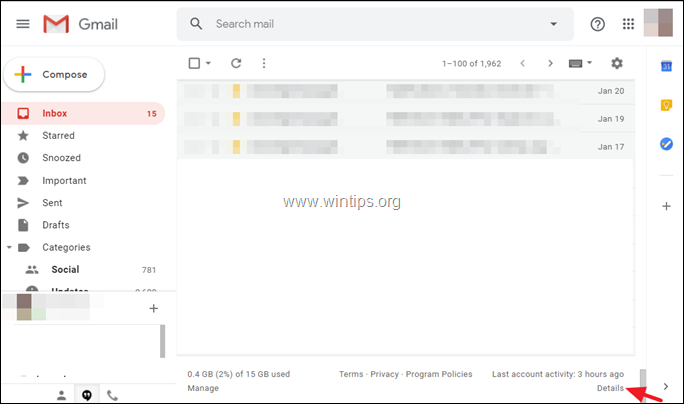
3. Google покажет все детали входа в вашу учетную запись на следующем экране. В частности, вы можете увидеть следующие сведения об активности в своей учетной записи Gmail:
а. Какой браузер или устройство (например, «Мобильный») выполнили вход в вашу учетную запись Gmail.
б. Местоположение и IP-адрес подписанного устройства.
c. Дата и время входа в систему.
3а. Если вы хотите узнать больше об устройстве, используемом для определенного входа в систему, щелкнуть на Показать детали. *
* Примечание: Имейте в виду, что символ звездочки (*) перед местоположением / IP-адресом означает активность в текущем сеансе.
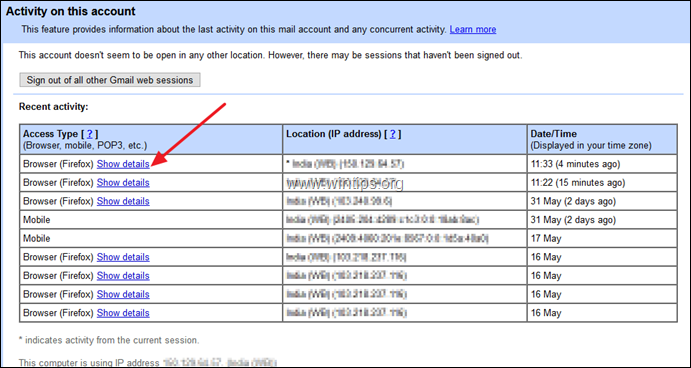
3b. Google покажет все подробности о браузере, использованном для входа в систему.
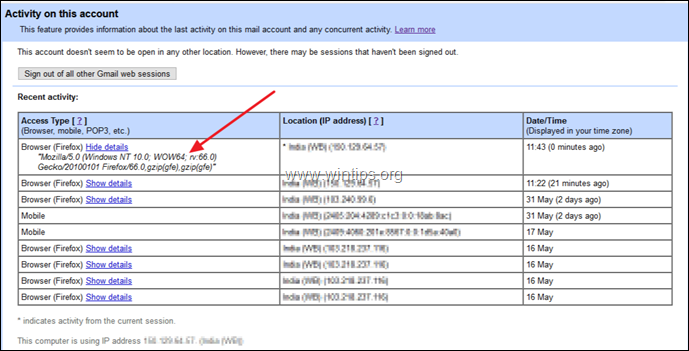
4. Если вы подозреваете несанкционированное вторжение, выполните следующие действия:
а. Нажмите Выйдите из всех других веб-сеансов Gmail.
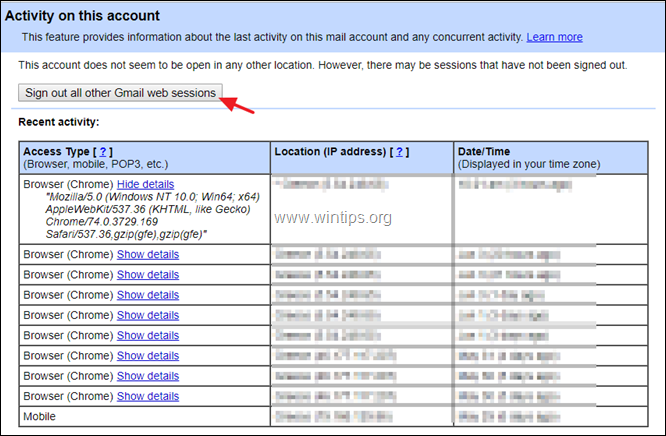
б. Посетить Страница недавних событий безопасности чтобы узнать, выполнял ли кто-либо еще обновления безопасности для всей вашей учетной записи Google (например, «Изменение пароля» или «изменение параметров восстановления» и т. д.).
c. Немедленно смени свой пароль GMAIL.
d. Следовать Советы по безопасности Gmail и выполнить проверка безопасности чтобы обезопасить свой аккаунт.
Вот и все! Сообщите мне, помогло ли вам это руководство, оставив свой комментарий о своем опыте. Пожалуйста, поставьте лайк и поделитесь этим руководством, чтобы помочь другим.